win10 시스템을 사용할 때 게임과 소프트웨어가 원활하지 않다고 느껴지면 GPU를 사용하여 소프트웨어를 가속할 수 있습니다. 설정 방법을 모르는 사용자를 위해 Win10을 켜는 방법을 살펴보겠습니다. win10 하드웨어 가속 GPU 계획.
1. 시작 메뉴를 클릭하고 설정을 클릭합니다.
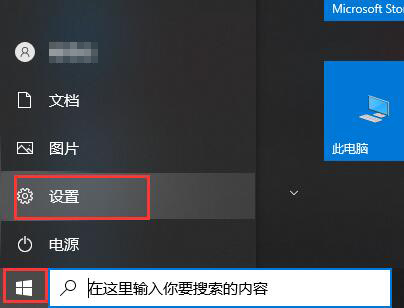
2. 설정 - 시스템을 클릭하세요.
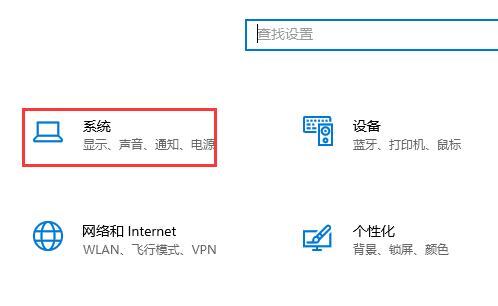
3. 디스플레이 열에서 클릭하여 그래픽 설정으로 들어갑니다.
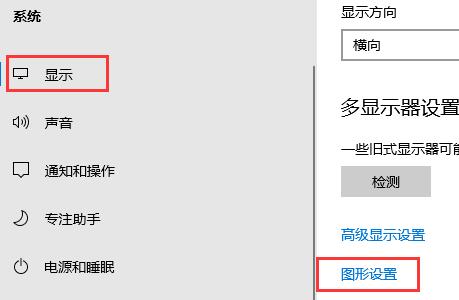
4. 그래픽 설정 인터페이스에서 - 탐색하려면 클릭하세요.
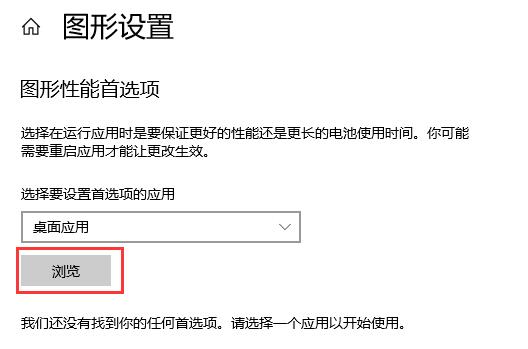
5. 가속하려는 소프트웨어와 게임을 선택하세요. 여기서는 Night God Simulator를 예로 들어 보겠습니다. "추가"를 클릭하세요.
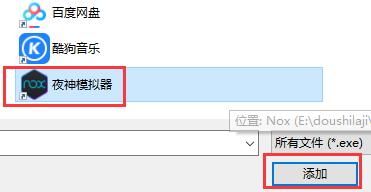
6. 추가 후 - 옵션을 클릭하세요.
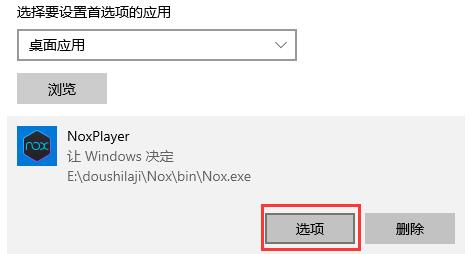
7. 고성능, 에너지 절약 등을 선택하고 저장을 클릭합니다.
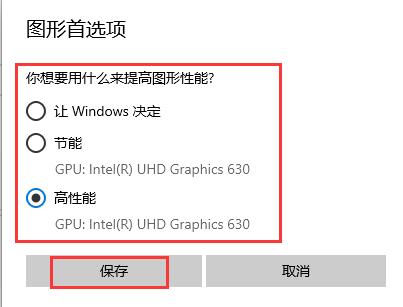
8. 시스템과 함께 제공되는 도구의 속도를 높이려면 기본 설정을 지정하려는 응용 프로그램에서 Microsoft Store를 선택하세요.
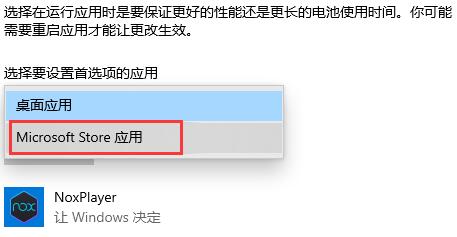
9 응용 프로그램 선택을 클릭하세요.

10. 선택이 완료된 후 - 아래를 클릭하여 추가 - 옵션을 클릭하여 GPU 설정 등을 수행합니다.
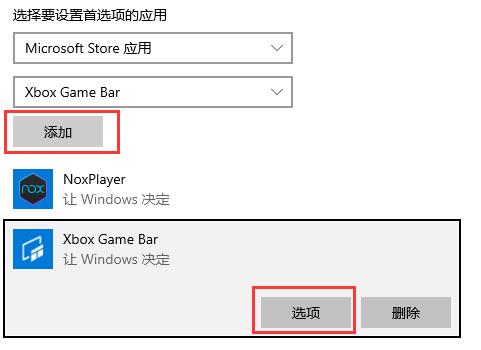
위 내용은 win10 하드웨어 가속 GPU 계획을 활성화하는 방법의 상세 내용입니다. 자세한 내용은 PHP 중국어 웹사이트의 기타 관련 기사를 참조하세요!